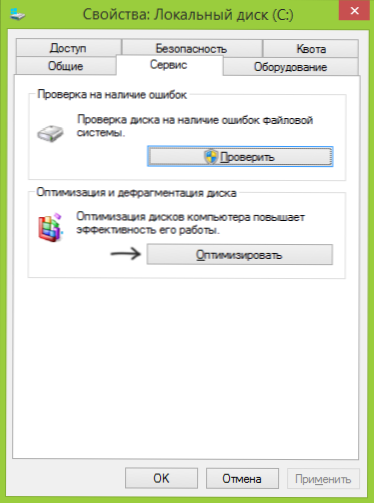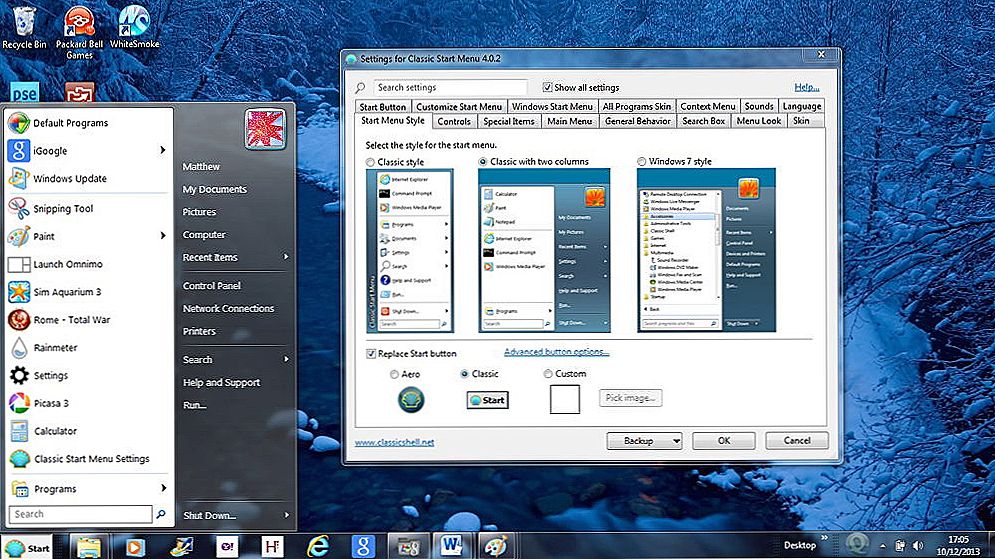Ak sa spýtate nejaký známy geek o tom, ako urýchliť počítač, jeden z bodov, ktorý bude pravdepodobne spomenutý, je defragmentácia disku. O tom budem dnes písať.
Ak sa spýtate nejaký známy geek o tom, ako urýchliť počítač, jeden z bodov, ktorý bude pravdepodobne spomenutý, je defragmentácia disku. O tom budem dnes písať.
Konkrétne budeme diskutovať o tom, čo je defragmentácia a či by sa mala robiť ručne v moderných operačných systémoch Windows 7 a Windows 8, či má byť SSD defragmentovaný, aké programy je možné použiť (a či sú tieto programy potrebné) a ako defragmentovať bez ďalších programov v systéme Windows, vrátane používania príkazového riadka.
Čo je fragmentácia a defragmentácia?
Mnohí používatelia systému Windows, obaja skúsení a nie tak veľa, veria, že pravidelná defragmentácia pevného disku alebo jeho oddielov urýchli prevádzku svojho počítača. Avšak, nie každý vie, čo to je.
Stručne povedané, pevný disk má niekoľko sektorov, z ktorých každý obsahuje "kus" dát. Súbory, najmä tie, ktoré sú veľké, sú uložené v niekoľkých sektoroch naraz. Napríklad, v počítači je niekoľko takýchto súborov, z ktorých každý obsahuje určitý počet sektorov. Keď vykonáte zmeny v jednom z týchto súborov takým spôsobom, že jeho veľkosť (napríklad znova) sa zvyšuje,súborový systém sa pokúsi uložiť nové dáta vedľa seba (vo fyzickom zmysle - to znamená v susedných sektoroch na pevnom disku) s pôvodnými údajmi. Bohužiaľ, ak nie je dostatok voľného priestoru, súbor sa rozdelí na samostatné časti uložené v rôznych častiach pevného disku. To všetko sa vám neobjaví. V budúcnosti, keď potrebujete čítať tento súbor, hlavy pevného disku sa presunú do rôznych pozícií, hľadajú sa na HDD súbory súborov - to všetko spomaľuje prácu a nazýva sa fragmentáciou.

Defragmentácia je proces, pri ktorom sú časti súborov presunuté tak, aby sa znížila fragmentácia a všetky časti každého súboru sú umiestnené na susediacich miestach na pevnom disku, t. J. nepretržite.
A teraz sa dostávame k otázke, kedy je potrebné defragmentovať, a keď je ručné spustenie, je to nepotrebná akcia.
Ak používate SSD so systémom Windows a SSD
Ak používate SSD na počítači s operačným systémom Windows, nemusíte používať defragmentáciu disku, aby ste predišli rýchlemu opotrebovaniu jednotky SSD. Rýchlosť defragmentácie SSD tiež neovplyvní.Windows 7 a Windows 8 zakážu defragmentáciu pre SSD (čo znamená automatickú defragmentáciu, ktorá bude popísaná nižšie). Ak máte operačný systém Windows XP a SSD, najprv vám môžeme odporučiť inováciu operačného systému a ručne nespúšťať defragmentáciu. Čítajte viac: veci, ktoré nemusíte robiť so zariadením SSD.
Ak máte systém Windows 7, 8 alebo 8.1
V najnovších verziách operačných systémov spoločnosti Microsoft - Windows 7, Windows 8 a Windows 8.1 sa automaticky spustí defragmentácia pevného disku. V systémoch Windows 8 a 8.1 sa vyskytuje v ľubovoľnom čase, zatiaľ čo počítač je nečinný. V systéme Windows 7, ak prejdete do nastavenia defragmentácie, s najväčšou pravdepodobnosťou sa uvidíte, že sa spustí každú stredu o 1 hodine ráno.

Preto v systéme Windows 8 a 8.1 pravdepodobnosť, že budete potrebovať manuálnu defragmentáciu, je nepravdepodobná. V systéme Windows 7 to môže byť, najmä ak ste po práci v počítači okamžite vypnite a zapnite ho vždy, keď budete musieť niečo urobiť znova. Všeobecne platí, že časté zapínanie a vypínanie počítača je zlým postupom, čo môže viesť k problémom s vyššou pravdepodobnosťou ako k počítaču, ktorý je zapnutý 24 hodín denne. Ale toto je téma pre samostatný článok.
Defragmentácia v systéme Windows XP
V systéme Windows XP však nedochádza k automatickej defragmentácii, čo nie je prekvapujúce - operačný systém je starší ako 10 rokov. Defragmentácia sa preto musí robiť pravidelne manuálne.Ako pravidelne? Záleží na tom, koľko údajov sťahujete, vytvárate, prepíšete a vymazávate. Ak sú hry a programy inštalované a odstránené denne, môžete spustiť defragmentáciu raz za týždeň - dva. Ak je všetka práca používať Word a Excel, rovnako ako sedieť v kontakte a spolužiakmi, bude stačiť mesačná defragmentácia.
Okrem toho môžete nakonfigurovať a automatickú defragmentáciu v systéme Windows XP pomocou plánovača úloh. Iba to bude menej "inteligentné" ako v systéme Windows 8 a 7 - ak v modernom OS defragmentácia bude "čakať", keď nebudete pracovať na počítači, potom v XP bude spustený bez ohľadu na to.
Musím použiť programy tretích strán na defragmentáciu pevného disku?
Tento článok bude neúplný, ak nezmieňujete program na defragmentáciu disku. Existuje veľký počet takýchto programov, platených aj tých, ktoré si môžete stiahnuť zadarmo. Osobne som nevykonal takéto testy, ale vyhľadávanie na internete neposkytlo jasné informácie o tom, či sú efektívnejšie ako vstavaný nástroj na defragmentáciu systému Windows. Môžeme si všimnúť len niektoré z možných výhod takýchto programov:
- Rýchla práca, vlastné nastavenia automatického defragmentácie.
- Špeciálne defragmentačné algoritmy na urýchlenie vášho počítača.
- Zabudované pokročilé funkcie, ako je napríklad defragmentácia registra systému Windows.
Podľa môjho názoru však inštalácia a ešte viac nákup takýchto nástrojov nie je potrebná vec. V posledných rokoch sa pevné disky stali rýchlejšími a operačné systémy chytřejší a ak svetlá fragmentácia HDD pred desiatimi rokmi viedla k značnému poklesu výkonnosti systému, dnes sa takmer nedá. Navyše málo užívateľov s dnešnými objemami pevných diskov je naplnených kapacitou, takže súborový systém má schopnosť optimálne umiestniť dáta.
Bezplatná defragmentácia disku Defraggler
Len v prípade, budem obsahovať v tomto článku stručný odkaz na jeden z najlepších bezplatných programov na defragmentáciu disku - Defraggler. Vývojárom programu je spoločnosť Piriform, ktorej môžete známi svojimi produktmi CCleaner a Recuva. Defraggler môžete bezplatne stiahnuť z oficiálnych webových stránok. http://www.piriform.com/defraggler/download, Program pracuje so všetkými modernými verziami systému Windows (od roku 2000), 32-bitovými a 64-bitovými.

Inštalácia programu je pomerne jednoduchá, v parametroch inštalácie môžete konfigurovať niektoré parametre,napríklad nahradenie štandardného utilita na defragmentáciu systému Windows a pridanie programu Defragler do kontextovej ponuky diskov. Toto všetko je v ruštine, ak je pre vás dôležité. V opačnom prípade je použitie bezplatného programu Defragler intuitívne a defragmentácia alebo analýza diskov nebude problém.

V nastaveniach môžete nastaviť automatické spustenie defragmentácie podľa plánu, optimalizáciu systémových súborov počas spustenia systému a mnoho ďalších parametrov.
Ako defragmentovať pomocou vstavaných nástrojov systému Windows
Len v prípade, ak zrazu neviete, ako defragmentovať v systéme Windows, popíšem tento jednoduchý proces.
- Otvorte priečinok Tento počítač alebo Prieskumník Windows.
- Kliknite pravým tlačidlom myši na disk, ktorý chcete defragmentovať, a vyberte možnosť Vlastnosti.
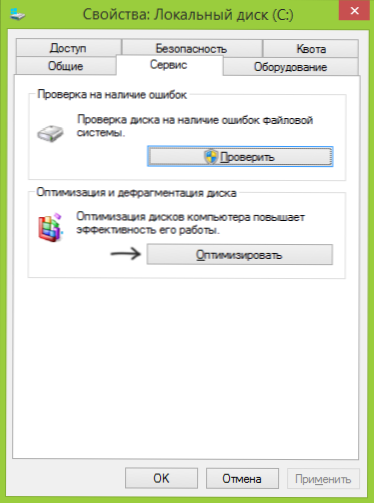
- Vyberte kartu "Servis" a kliknite na tlačidlo "Defragmentovať" alebo "Optimalizovať" v závislosti od toho, akú verziu systému Windows máte.
Ďalej si myslím, že všetko bude veľmi jasné. Všimol som si, že proces defragmentácie môže trvať dlho.
Defragmentácia diskov v systéme Windows pomocou príkazového riadka
Napriek tomu, že bolo opísané o niečo vyššie a ešte viac, môžete to urobiť pomocou príkazu defrag v príkazovom riadku systému Windows (príkazový riadok by mal byť spustený ako správca). Nižšie je uvedený zoznam informácií o použití defragmentácie na defragmentáciu pevného disku v systéme Windows.
Microsoft Windows [verzia 6.3.9600] (c) Microsoft Corporation (Microsoft Corporation), 2013. Všetky práva vyhradené. C: \ WINDOWS \ system32> defrag Microsoft Disk Optimization (c) Microsoft Corporation (Microsoft Corporation), 2013. Popis: Používa sa na optimalizáciu a zlúčenie fragmentovaných súborov v lokálnych zväzkoch, aby sa zlepšil výkon systému. Syntax defrag | / C | / E [] [/ H] [/ M | [/ U] [/ V]], kde nie sú uvedené (normálna defragmentácia), alebo sú označené nasledovne: / A | [/ D] [/ K] [/ L] / O | / X Alebo sledovať operáciu, ktorá sa už vykonáva na zväzku: defrag / T Parametre Hodnota Popis / A Analyzuje zadané objemy. / C Vykoná operáciu pre všetky zväzky. / D Štandardná defragmentácia (predvolená hodnota). / E Vykoná operáciu pre všetky zväzky s výnimkou špecifikovaných. / H Spustí prevádzku s normálnou prioritou (predvolená hodnota je nízka). / K Optimalizuje pamäť na vybraných zväzkoch. / L Opätovné optimalizovanie vybratých zväzkov. / M Spustí operáciu súčasne na každom zväzku na pozadí. / O Optimalizácia pomocou príslušnej metódy typu média./ T Sleduje operáciu, ktorá už beží na určenom objeme. / U Zobrazuje priebeh operácie na obrazovke. / V Zobrazuje podrobné štatistiky fragmentácie. / X Zmiešajte voľné miesto na určených zväzkoch. Príklady: defragmentácia C: / U / V defragmentácia C: D: / M defragmentácia C: \ connection_point / A / U defrag / C / H / VC: \ WINDOWS \ ) Microsoft Corporation (Microsoft Corporation), 2013. Analýza hovorov na (C :) ... Operácia bola úspešne ukončená. Správa po defragmentácii: Informácie o zväzku: Veľkosť objemu = 455,42 GB Voľný priestor = 262,55 GB Celkový fragmentovaný priestor = 3% Maximálna veľkosť voľného miesta = 174,79 GB Poznámka. Štatistiky fragmentácie nezahŕňajú fragmenty súborov väčších ako 64 MB. Defragmentácia tohto zväzku nie je potrebná. C: \ WINDOWS \ system32>
To je asi takmer všetko, čo vám môžem povedať o defragmentácii disku v systéme Windows. Ak máte akékoľvek otázky, neváhajte sa ich opýtať v komentároch.